Faites ces choses lorsque la signature CSR échoue en raison de l'absence de modèle de certificat
- Si vous essayez d'émettre un certificat et essayez de signer un CSR, parfois, vous pouvez finir par obtenir la demande ne contient pas d'erreur d'information sur le modèle de certificat.
- Généralement, lorsqu'il n'y a pas d'informations de modèle incorporées ou lorsque vous ne spécifiez pas un nom de modèle approprié, ce problème peut apparaître.
- Pour résoudre ce problème, vous pouvez utiliser l'interface de ligne de commande et faire les choses mentionnées dans cet article.
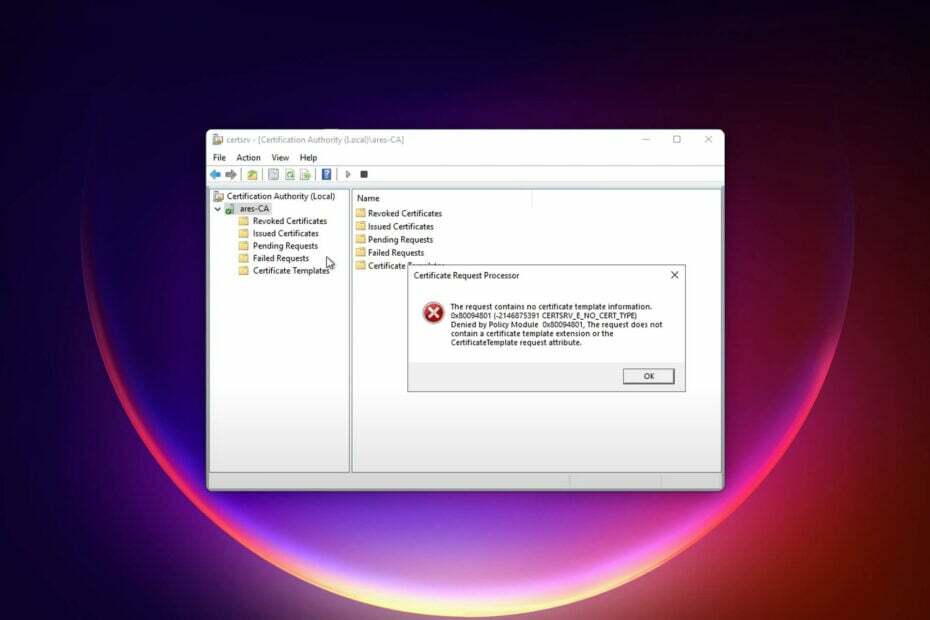
XINSTALLER EN CLIQUANT SUR LE FICHIER DE TÉLÉCHARGEMENT
Ce logiciel réparera les erreurs informatiques courantes, vous protégera contre la perte de fichiers, les logiciels malveillants, les pannes matérielles et optimisera votre PC pour des performances maximales. Résolvez les problèmes de PC et supprimez les virus maintenant en 3 étapes faciles :
- Télécharger l'outil de réparation Restoro PC qui vient avec des technologies brevetées (brevet disponible ici).
- Cliquez sur Lancer l'analyse pour trouver les problèmes Windows qui pourraient causer des problèmes au PC.
- Cliquez sur Tout réparer pour résoudre les problèmes affectant la sécurité et les performances de votre ordinateur.
- Restoro a été téléchargé par 0 lecteurs ce mois-ci.
Si vous rencontrez la demande ne contient aucune information de modèle de certificat dans Windows, cet article vous fournira les méthodes pour le résoudre.
Lorsque vous essayez de signer ou de soumettre un CSR sous Windows à l'aide de l'autorité de certification (CA), cela devrait se terminer avec succès. Mais, dans certains cas, vous pouvez obtenir une erreur du processeur de demande de certificat. Lorsqu'il apparaît, vous pouvez voir le message d'erreur suivant :
La demande ne contient aucune information sur le modèle de certificat. 0x80094801 (-2146875391) Refusé par le module de stratégie 0x80094801, la demande ne contient pas d'extension de modèle de certificat ou l'attribut de demande de modèle de certificat
Ce problème apparaît sur n'importe quel Édition Windows, en particulier les versions Windows Server ou Enterprise.
Qu'est-ce qui cause l'erreur Aucune information sur le modèle de certificat ?
Si vous rencontrez ce problème à plusieurs reprises, cela peut être dû aux raisons suivantes :
- Aucun modèle de certificat intégré : Si le fichier de demande de signature de certificat n'a pas de modèle intégré, vous rencontrerez ce problème.
- Mauvaise méthode : Votre méthode de signature ou délivrance du certificat peut avoir quelques problèmes.
- Aucun nom de modèle n'est spécifié : Si vous ne spécifiez pas le nom du modèle, vous obtiendrez cette erreur.
Comment puis-je réparer la demande ne contient aucune information sur le modèle de certificat sous Windows ?
Avant de parcourir nos méthodes recommandées, nous vous suggérons de procéder comme suit :
- Assurez-vous qu'aucune mise à jour de correctif de sécurité de votre serveur Windows ou PC n'est en attente.
- Assurez-vous que le fichier CSR que vous essayez de signer ne pose aucun problème.
Après avoir vérifié les éléments ci-dessus, suivez ces méthodes pour corriger l'erreur d'informations sur le modèle de certificat :
1. Spécifiez le modèle de certificat
- Ouvrez le Le menu Démarrer, et tapez commande.
- Faites un clic droit sur le Invite de commandes et choisissez Exécuter en tant qu'administrateur.
- Tapez la commande suivante en remplaçant les chaînes nécessaires par les vôtres et appuyez sur Entrer pour l'exécuter:
certreq -submit -config "Your_Existing_Config_Name" -attrib "CertificateTemplate: Your_Existing_Template_Name" your_CSR_File.csr
Assurez-vous de remplacer les paramètres. Par exemple, votre un peut ressembler à ce qui suit: certreq -submit -config "MyIssuingCA" -attrib "CertificateTemplate: CA11-SUN-SSL-C3-1" CertRequest.csr
Vous pouvez également exécuter la commande sans spécifier le fichier CSR. Dans ce cas, une fenêtre pop apparaîtra et demandera de sélectionner le fichier CSR.
Si vous souhaitez afficher la liste des modèles d'autorité de certification Windows, vous pouvez utiliser la commande suivante :
certutil -CATemplates -Config Machine\CAName
2. Essayez de signer sans informations sur le modèle
- Ouvrez le invite de commande comme administrateur, comme indiqué précédemment.
- Tapez la commande suivante et appuyez sur Entrer:
certreq -submit -attrib Modèle de certificat: serveur Web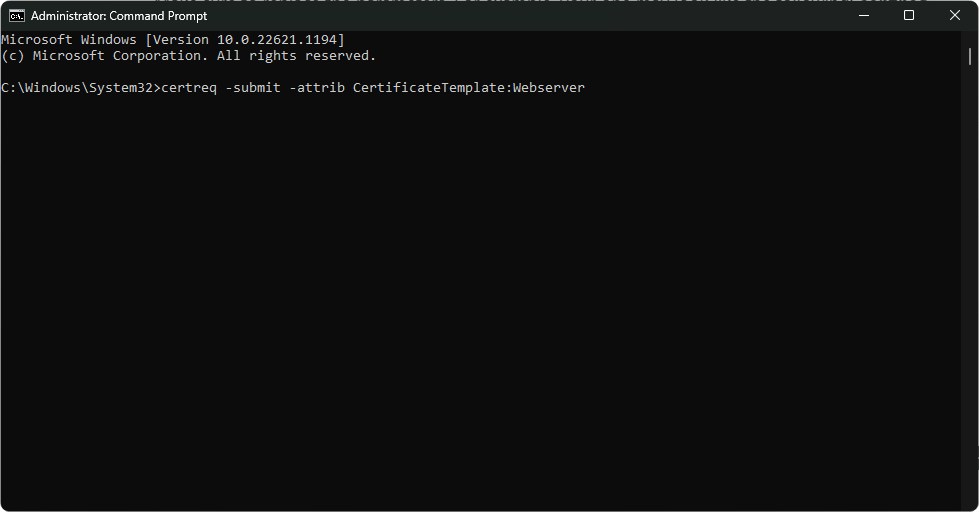
- Maintenant, choisissez le fichier CSR lorsqu'une fenêtre contextuelle apparaît et vous demande de le faire et cliquez sur D'ACCORD.
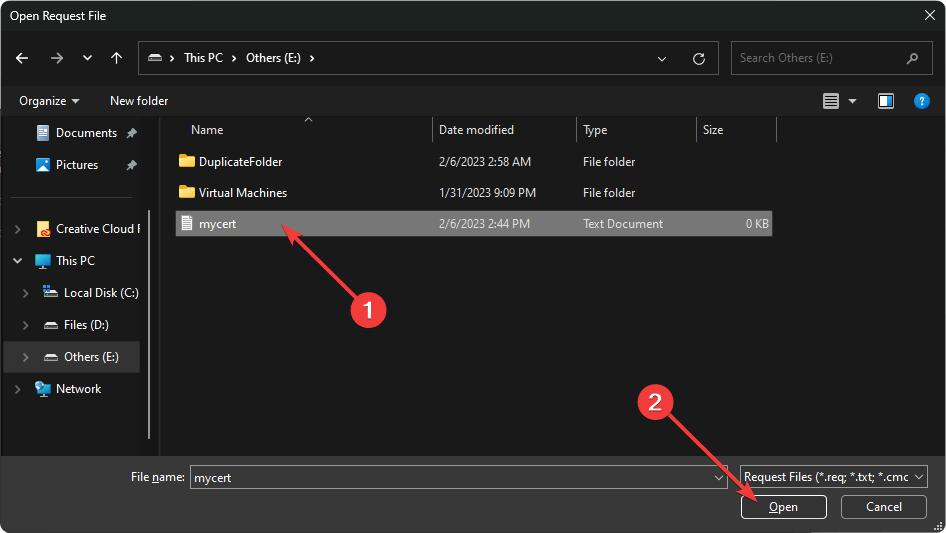
- Enregistrez le certificat lorsqu'il vous demande de l'enregistrer.
- 0x00000b11: comment corriger cette erreur sous Windows 10 et 11
- Écran noir pour ordinateur portable Lenovo: comment le réparer en 5 étapes
- 0x40010004 Erreur du planificateur de tâches: 3 façons de la corriger
- Correction: Échec de l'opération avec l'erreur 0x00001B
- Qu'est-ce que l'erreur 0x80029c4a et comment y remédier rapidement
Après l'enregistrement, vous devriez trouver le fichier de certificat où vous l'avez enregistré. Maintenant, vous pouvez l'utiliser à votre façon.
Ces méthodes vous aideront à signer un fichier CSR en évitant l'erreur la demande ne contient aucune information de modèle de certificat sur le PC ou le serveur Windows.
Vous pouvez également éviter de rencontrer ce problème sans l'essayer à partir de la ligne de commande. Dans ce cas, vous devrez spécifier manuellement le modèle sur l'interface graphique de l'autorité de certification. Mais, utiliser la ligne de commande mentionnée dans cet article est la meilleure idée. ça t'économisera du temps.
Si nécessaire, vous pouvez également apprendre comment résoudre Windows n'a pas assez d'informations pour vérifier ce certificat.
Dans cet article, vous avez appris à résoudre la demande ne contenant aucune erreur d'information sur le modèle de certificat. Si vous avez de meilleures idées pour résoudre ce problème, n'hésitez pas à nous le faire savoir dans la zone de commentaires.
Vous avez toujours des problèmes? Corrigez-les avec cet outil :
SPONSORISÉ
Si les conseils ci-dessus n'ont pas résolu votre problème, votre PC peut rencontrer des problèmes Windows plus profonds. Nous recommandons télécharger cet outil de réparation de PC (évalué Excellent sur TrustPilot.com) pour y répondre facilement. Après l'installation, cliquez simplement sur le Lancer l'analyse bouton puis appuyez sur Tout réparer.

